最近有的用户使用win7后反映说,打开系统的时候发现桌面是一片空白的,一个图标都找不到,即使是重启电脑之后还是没有一个图标,于是就十分的困惑。64位win7旗舰版下载后发现桌面空白怎么办?其实最常见的有3种方法可以快速的恢复,下面跟随小编一起来了解一下吧。
方法1、其实这个方法是最简单的,具体操作就是在桌面的空白地方直接点击鼠标右键,然后选择里面的查看选项,直接将显示桌面图标勾选就可以了;
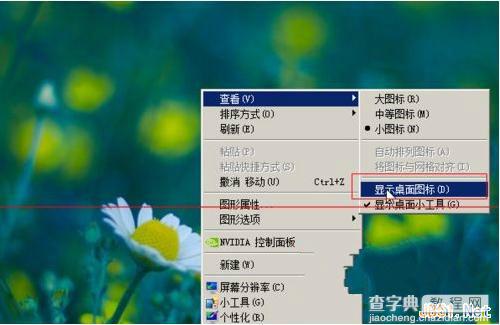
方法2、方法1如果没有起到效果的话,可能就不是上面的原因,这时候可以使用组策略法,具体操作如下所示:
1)直接点击win+r组合键来到运行,在输入框里面输入“gpedit.msc“等字符,然后就打开了组策略;
2)组策略打开之后,依次选择里面的用户配置、管理模板和桌面等选项,接着就鼠标双击隐藏和禁用桌面上全部的项目;
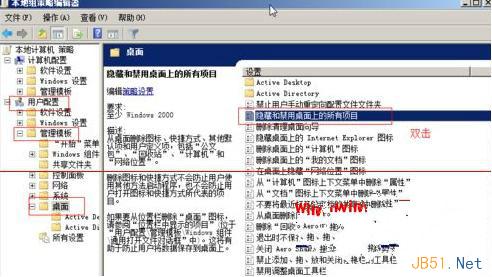
3、再把属性设置为未配置或者已禁用就可以了。
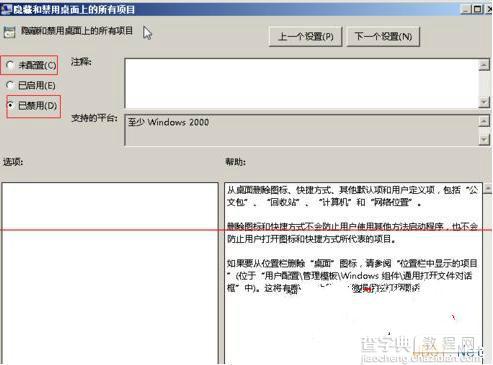
方法3、如果win764位纯净版系统已经未配置或者已禁用的话,可以采用下面这种方法。
1)打开电脑之后,直接将任务管理器打开,操作快捷键是ctrl+esc+shift。进入任务管理器之后,选择里面的应用程序,然后再选择新任务加载:“explorer.exe”进程就可以了!
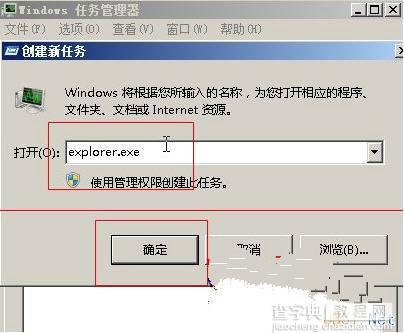
【Win7系统桌面图标不见了怎么办?桌面空白问题解决方法】相关文章:
★ Win7系统安装显卡驱动程序后出现花屏或分辨率调不了的故障原因及解决方法
★ win8系统usb3.0不能用怎么办?win8无法使用usb3.0设备解决方法
★ win10系统dns服务器未响应怎么办 Win10系统dns出错的解决方法图文教程
